Heim >Backend-Entwicklung >Python-Tutorial >Detaillierte grafische und textliche Erläuterung der Nutzungspraxis von ulipad, einem leistungsstarken Tool für die Python-Entwicklung
Detaillierte grafische und textliche Erläuterung der Nutzungspraxis von ulipad, einem leistungsstarken Tool für die Python-Entwicklung
- 高洛峰Original
- 2017-03-16 11:56:392094Durchsuche
Ulipad ist ein professioneller PythonEditor, der von einem chinesischen Limodou geschrieben wurde. Er basiert auf der von wxpython entwickelten GUI (grafische Oberfläche). Der folgende Artikel stellt hauptsächlich die Verwendungspraxis von Ulipad vor, einem leistungsstarken Tool für die Python-Entwicklung. Der Artikel ist sehr detailliert und hat einen gewissen Referenzwert für alle Freunde, die ihn benötigen.
Einführung
UliPad ist ein leichter Python-Editor, der von chinesischen, orientierten und flexiblen Programmiergeräten entwickelt wurde. Es ist wie ein Klassenbrowser, Code automatische Vervollständigungviele Funktionen, wie zum Beispiel: HTML-Viewer, Verzeichnisbrowser, Assistent usw.
Download und Installation
Download-Adresse: https://pypi.python.org/pypi/UliPad
Installation, kinderleicht, gehen Sie einfach zu Weiter
Konfiguration
Nach der Installation doppelklicken Sie zum Starten und fahren Sie dann Schritt für Schritt mit der folgenden Konfiguration fort.
1. Durchsuchen des Verzeichnisses, damit wir das Verzeichnis auf der linken Seite sehen können, um die Skriptverwaltung zu erleichtern:

2. Bearbeiten>Parameter>Python>Python-Interpreter festlegen>Hinzufügen>Wählen Sie pythonw.exe unter dem Pfad aus, in dem Sie Python lokal installiert haben, füllen Sie das Beschreibungsfeld mit einem beliebigen Namen aus und speichern Sie es Das Bild sieht wie folgt aus:
PS: Ich verwende hier Python3
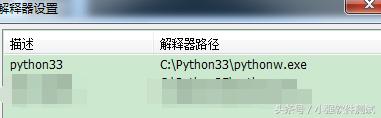
3. Wenn Sie die Python-Vorlage konfigurieren möchten, können Sie sie wie folgt optimieren, damit sie jedes Mal angezeigt werden kann Sie erstellen eine neue py-Datei.
PS: Die -Anmerkung in der Vorlage unterstützt derzeit kein Chinesisch und es werden verstümmelte Zeichen


Klicken Sie unter dem Dateisymbol auf „Neues Python“. Sie können eine Py-Datei erstellen, dann den Codeinhalt eingeben und dann F5 drücken, um die Ausführung auszuführen. Sie können die Ergebnisse in der Konsole unten sehen . Der Effekt ist wie folgt

Zusammenfassung
Das obige ist der detaillierte Inhalt vonDetaillierte grafische und textliche Erläuterung der Nutzungspraxis von ulipad, einem leistungsstarken Tool für die Python-Entwicklung. Für weitere Informationen folgen Sie bitte anderen verwandten Artikeln auf der PHP chinesischen Website!

